kich-thuoc
Cách vẽ Autocad theo kích thước có sẵn
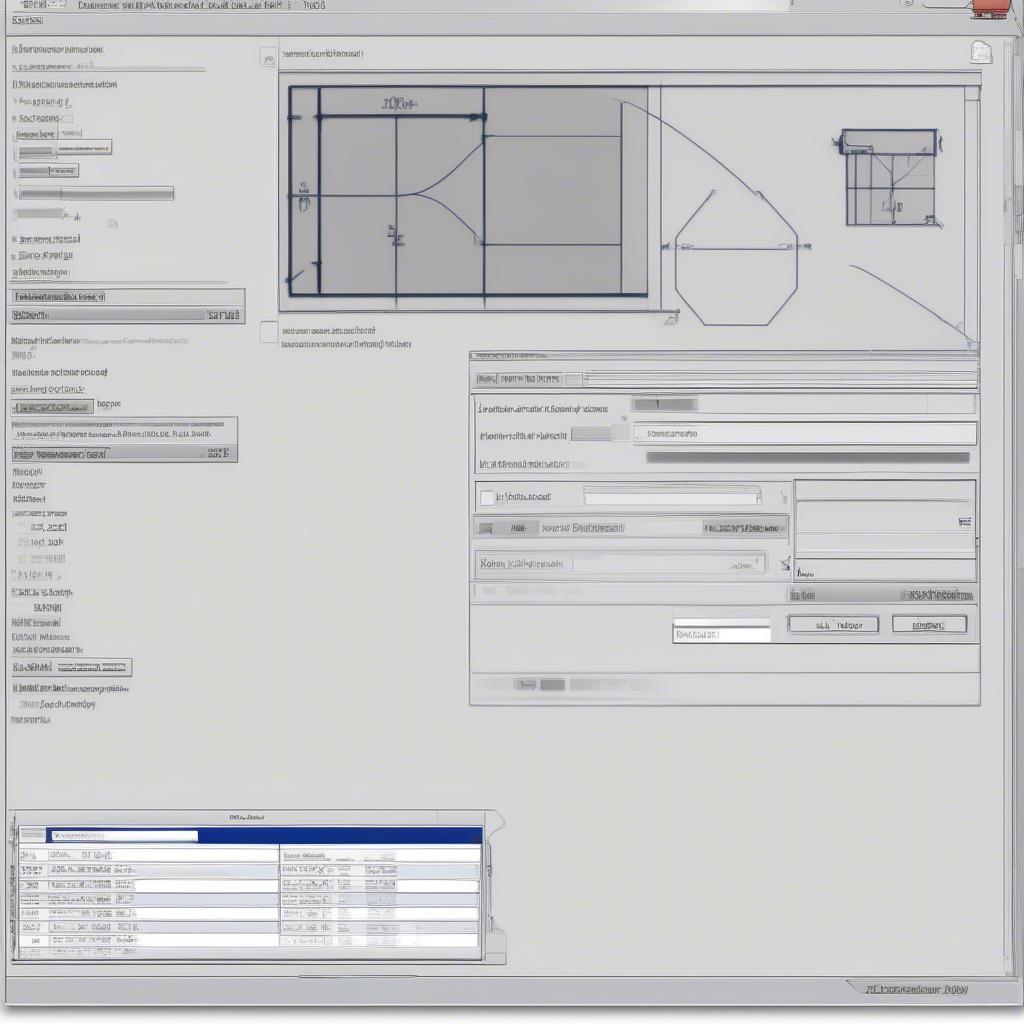
Vẽ Autocad theo kích thước có sẵn là một kỹ năng thiết yếu cho bất kỳ ai làm việc trong lĩnh vực thiết kế, kiến trúc, hoặc kỹ thuật. Bài viết này sẽ hướng dẫn bạn chi tiết cách thực hiện điều đó một cách chính xác và hiệu quả. Chúng ta sẽ cùng tìm hiểu các bước vẽ trong Autocad dựa trên kích thước đã biết.
Hiểu rõ về kích thước và đơn vị trong Autocad
Trước khi bắt đầu vẽ, việc nắm vững hệ thống đơn vị và cách nhập kích thước trong Autocad là vô cùng quan trọng. Autocad cho phép bạn làm việc với nhiều đơn vị đo lường khác nhau, từ milimet, centimet, mét đến inch, feet. Việc thiết lập đúng đơn vị ngay từ đầu sẽ giúp tránh những sai sót không đáng có về sau. Hãy kiểm tra kỹ cài đặt đơn vị vẽ trước khi bắt đầu. 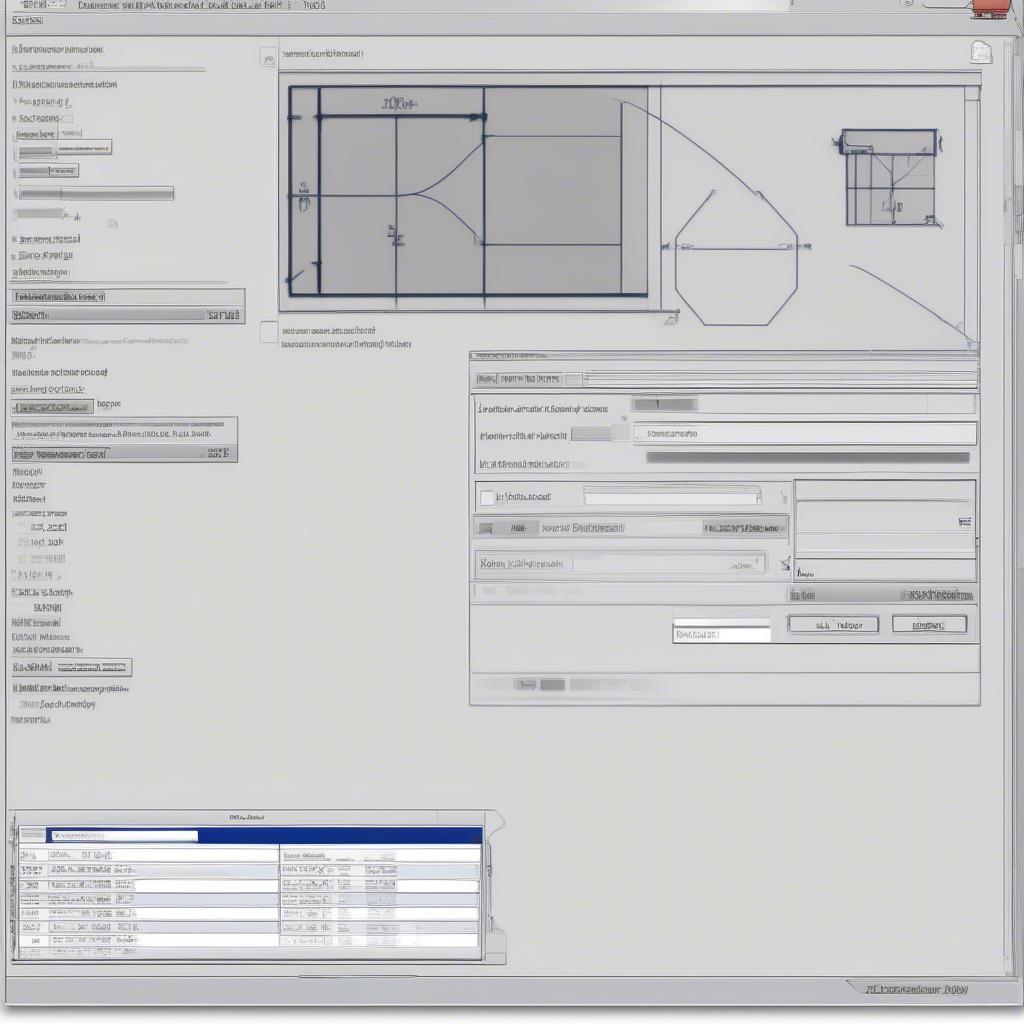 Nhập kích thước trong Autocad
Nhập kích thước trong Autocad
Bạn có thể dễ dàng thay đổi đơn vị vẽ trong Autocad bằng cách sử dụng lệnh UNITS. Lệnh này cho phép bạn chuyển đổi giữa các đơn vị khác nhau một cách nhanh chóng. Việc hiểu rõ về đơn vị và cách nhập kích thước sẽ là nền tảng vững chắc cho việc vẽ Autocad theo kích thước có sẵn.
Các bước vẽ Autocad theo kích thước có sẵn
Dưới đây là hướng dẫn chi tiết về cách vẽ các hình dạng cơ bản trong Autocad theo kích thước đã cho:
- Khởi động Autocad và thiết lập đơn vị: Mở phần mềm Autocad và chọn đơn vị vẽ phù hợp với yêu cầu của bản vẽ.
- Sử dụng lệnh vẽ: Chọn lệnh vẽ tương ứng với hình dạng bạn muốn vẽ (ví dụ:
LINE,CIRCLE,RECTANGLE). - Nhập kích thước: Sau khi chọn lệnh vẽ, Autocad sẽ yêu cầu bạn nhập các thông số kích thước. Hãy nhập chính xác các giá trị chiều dài, chiều rộng, bán kính, đường kính,… theo kích thước có sẵn.
- Xác định vị trí: Tùy thuộc vào hình dạng bạn đang vẽ, bạn có thể cần xác định điểm bắt đầu, điểm kết thúc, tâm hình tròn,… bằng cách nhập tọa độ hoặc click chuột vào vị trí mong muốn trên màn hình.
- Kiểm tra lại kích thước: Sau khi vẽ xong, hãy sử dụng lệnh
DIMđể kiểm tra lại kích thước của hình vẽ. Đảm bảo rằng kích thước trên bản vẽ khớp với kích thước có sẵn.
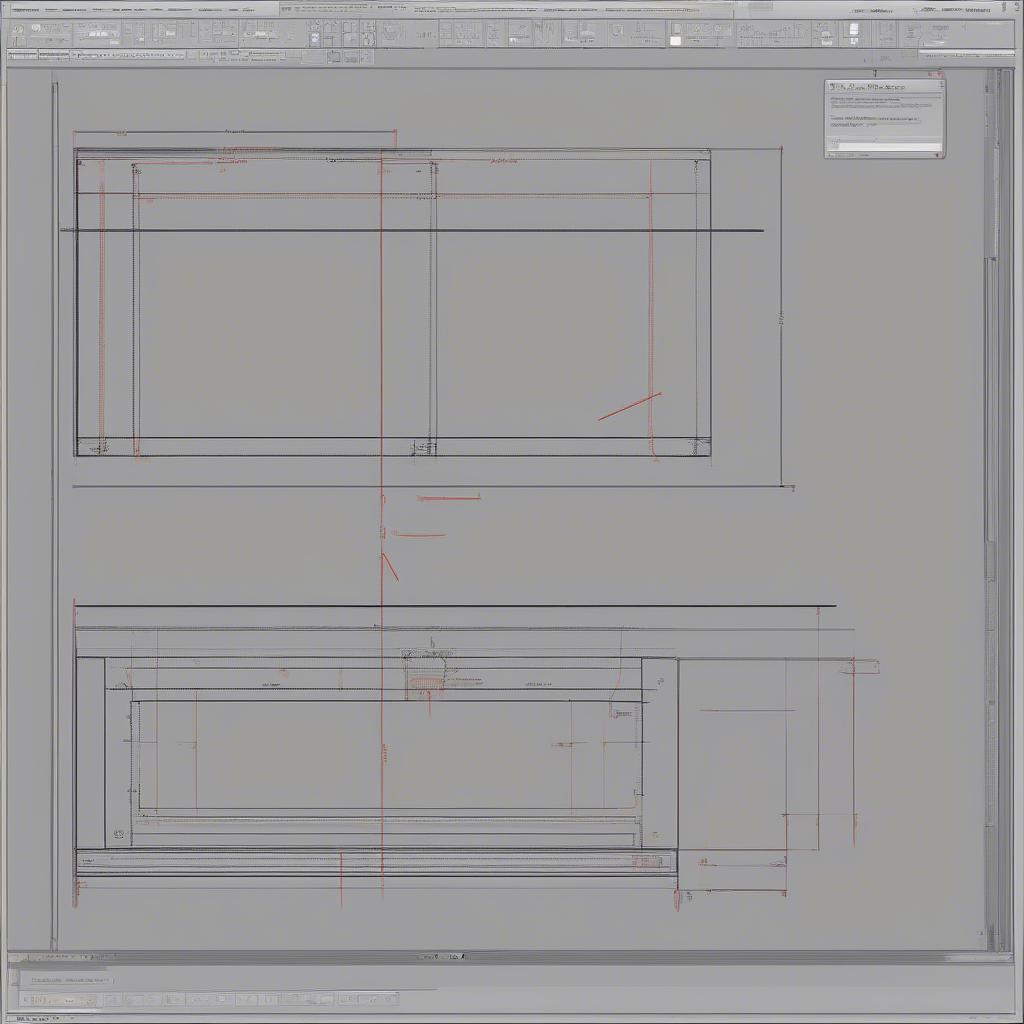 Vẽ hình chữ nhật trong Autocad
Vẽ hình chữ nhật trong Autocad
Ví dụ, để vẽ một hình chữ nhật có chiều dài 100mm và chiều rộng 50mm, bạn sẽ sử dụng lệnh RECTANGLE, sau đó nhập chiều dài 100 và chiều rộng 50. Autocad sẽ tự động tạo ra hình chữ nhật theo kích thước bạn đã nhập. cách xem kích thước trong autocad giúp bạn kiểm tra lại kích thước chính xác.
Mẹo và thủ thuật vẽ Autocad theo kích thước
- Sử dụng Object Snap: Object Snap giúp bạn bắt điểm chính xác trên các đối tượng hiện có, giúp việc vẽ theo kích thước chính xác hơn.
- Sử dụng lưới (Grid): Lưới giúp bạn căn chỉnh các đối tượng và vẽ theo kích thước một cách dễ dàng hơn.
- Sử dụng Layer: Sử dụng Layer để tổ chức bản vẽ và quản lý các đối tượng theo từng nhóm.
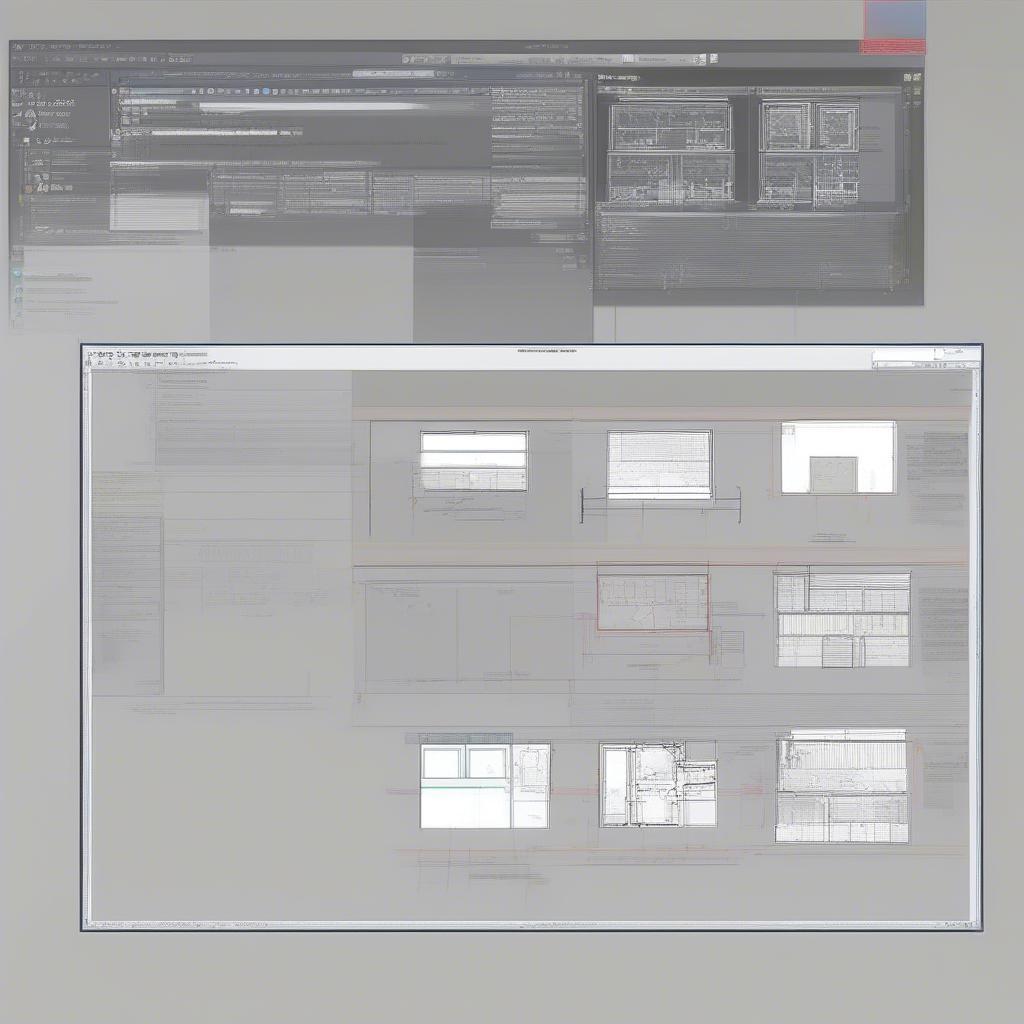 Sử dụng Object Snap trong Autocad
Sử dụng Object Snap trong Autocad
“Việc sử dụng Object Snap là vô cùng quan trọng khi vẽ Autocad theo kích thước có sẵn. Nó giúp bạn bắt điểm chính xác và đảm bảo tính chính xác của bản vẽ.” – Kỹ sư Nguyễn Văn A, Chuyên gia thiết kế CAD/CAM
“Lưới (Grid) là một công cụ hữu ích giúp bạn căn chỉnh các đối tượng và vẽ theo kích thước một cách dễ dàng hơn, đặc biệt là khi làm việc với các bản vẽ phức tạp.” – Kiến trúc sư Trần Thị B, Giám đốc Công ty Thiết kế X
Kết luận
Vẽ Autocad theo kích thước có sẵn là một kỹ năng quan trọng trong thiết kế. Bằng cách làm theo các bước hướng dẫn trên và áp dụng các mẹo và thủ thuật, bạn có thể vẽ Autocad một cách chính xác và hiệu quả. Hy vọng bài viết này đã cung cấp cho bạn những kiến thức hữu ích về Cách Vẽ Autocad Theo Kích Thước Có Sẵn. kích thước bộ tràng kỷ cũng là một ví dụ về việc áp dụng kích thước tiêu chuẩn trong thiết kế.
FAQ
- Làm thế nào để thay đổi đơn vị vẽ trong Autocad?
- Lệnh nào dùng để vẽ hình chữ nhật trong Autocad?
- Object Snap là gì và tại sao nó quan trọng?
- Làm thế nào để sử dụng lưới (Grid) trong Autocad?
- Layer trong Autocad là gì và có tác dụng gì?
- Tôi có thể tìm thấy kích thước tiêu chuẩn của các vật dụng ở đâu?
- Làm thế nào để kiểm tra kích thước của đối tượng sau khi vẽ trong Autocad?
Mô tả các tình huống thường gặp câu hỏi
Người dùng thường gặp khó khăn trong việc nhập chính xác kích thước, sử dụng Object Snap, và thiết lập đơn vị vẽ. kích thước cột bê tông là một ví dụ về kích thước tiêu chuẩn thường được tra cứu.
Gợi ý các câu hỏi khác, bài viết khác có trong web.
Bạn có thể tìm hiểu thêm về kích thước hình trụ tròn và bản vẽ kích thước hộp đèn đường trên website của chúng tôi.
Leave a comment